一些Win8用戶在使用電腦的時候,發現了cdr文件,卻發現打不開,這是因為cdr文件是由平面設計軟件CorelDRAW制作出來的圖形,所以需要使用CorelDRAW軟件才能打開cdr文件。很多用戶對於cdr文件的制作及打開很感興趣,下面小編就給大家分享cdr文件的制作及打開方法。
Win8怎麼制作cdr文件?
1、打開CorelDRAW軟件,選擇工具箱中的矩形工具,繪制一個矩形,鼠標左鍵單擊右邊的顏色條,我們給其任意的填充一個藍色;
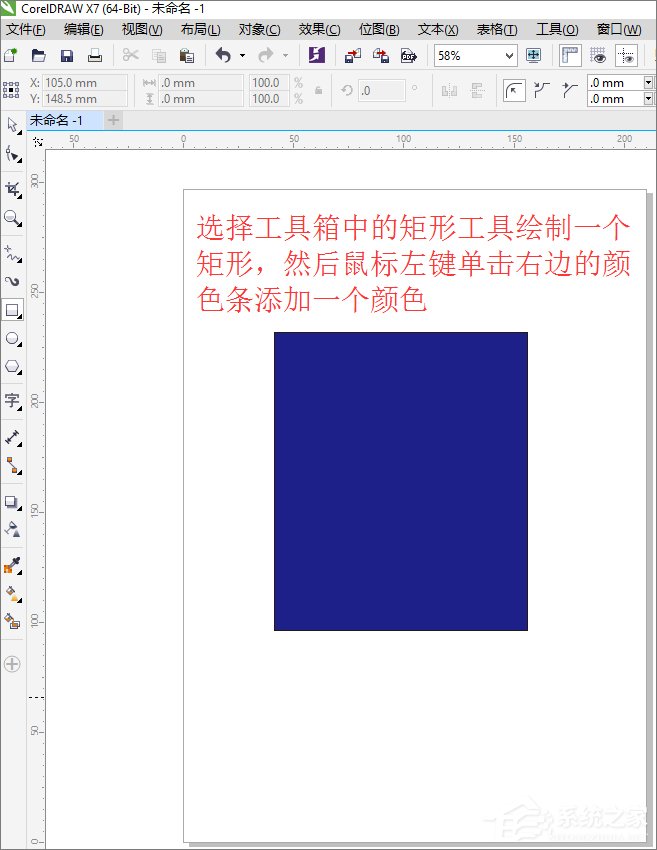
2、圖形繪制好後,我們就來保存cdr文件。執行菜單欄中的文件—另存為,或者直接使用快捷鍵Ctrl+shift+S;
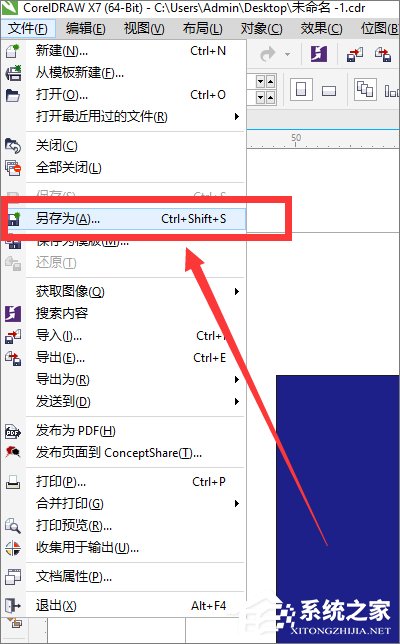
3、點擊另存為後,將出現一個選框,我們直接點擊保存就可以了,小編在這裡就直接先保存到桌面上;
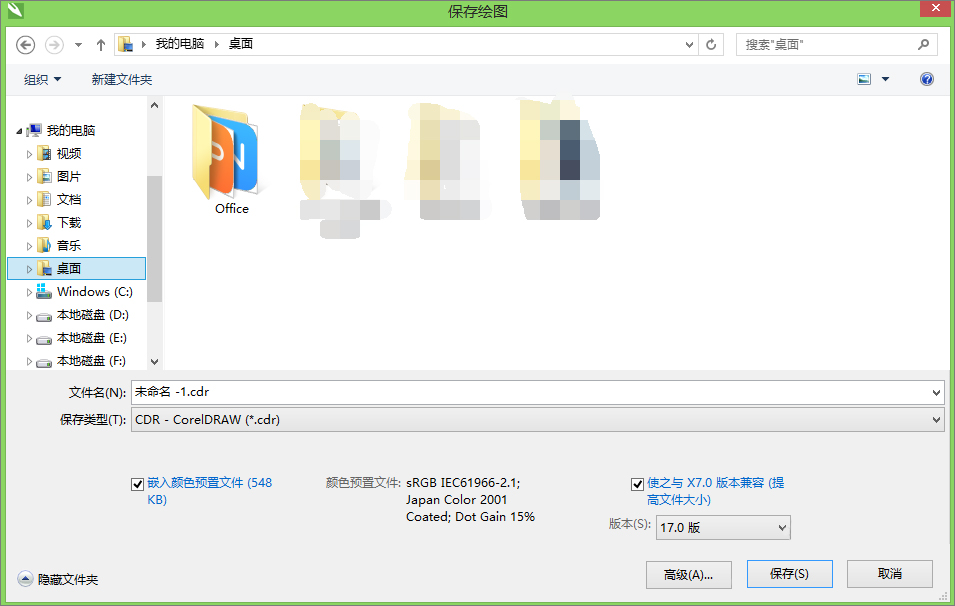
4、保存後,我們可以在桌面上看到我們保存的cdr文件;
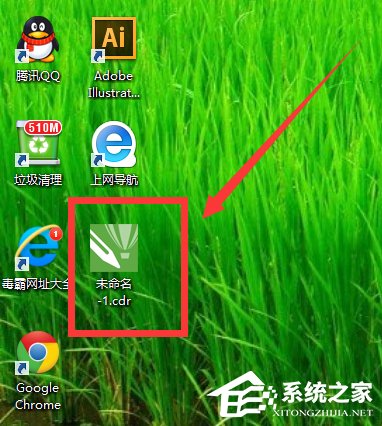
Win8打開cdr文件的方法:
1、打開CorelDRAW軟件,執行菜單欄中的文件—打開,或者直接使用快捷鍵Ctrl+O;
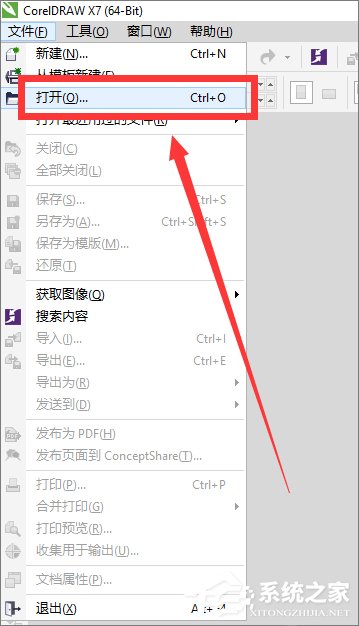
2、這時會跳出“打開繪圖”的選框,找到我們需要打開的cdr文件;
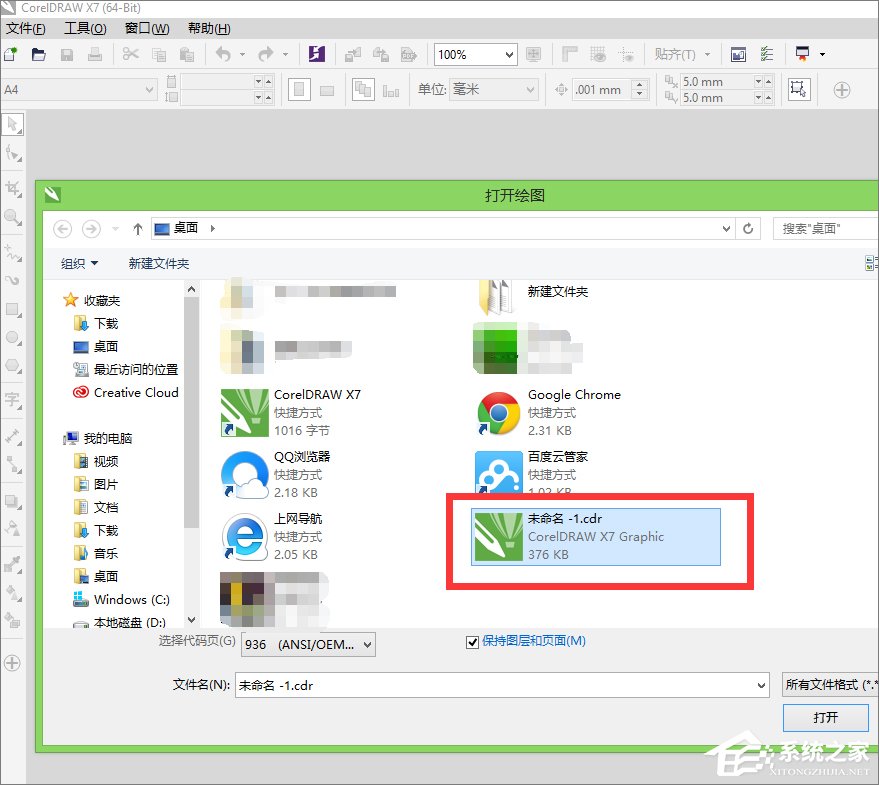
3、擊打開,就可以看到我們之前保存的cdr文件了。
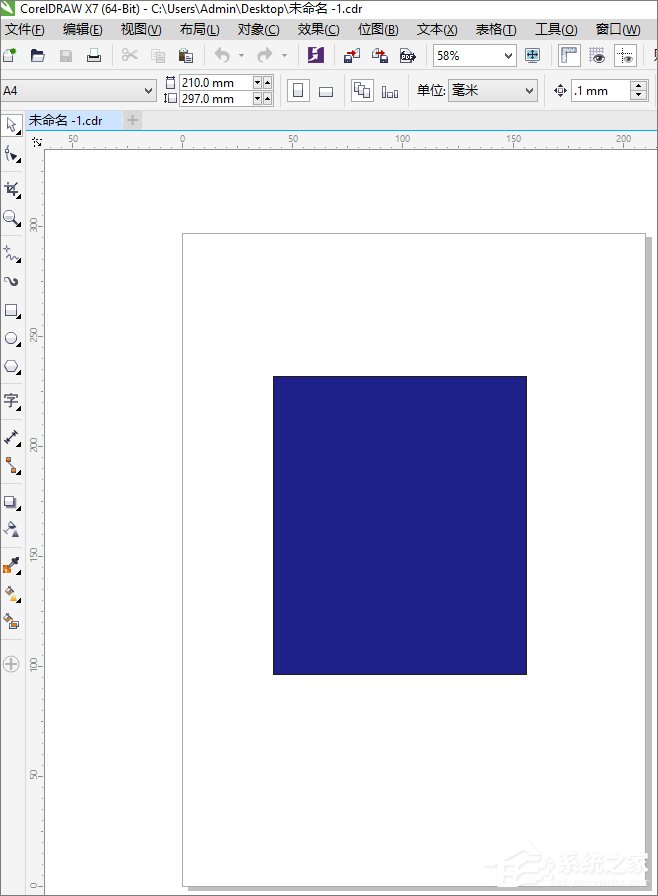
以上就是Win8系統打開cdr文件的方法,需要打開cdr文件的朋友,只要下載CorelDRAW軟件即可。